Apple Watch Ultraの通知設定を変更する
デフォルトでは、自分用に設定したApple Watch Ultra上のAppの通知設定にはiPhoneの設定が反映されます。ただし、一部のAppによる通知の表示方法をカスタマイズできます。
Appによる通知の送信方法を選択する
iPhoneでApple Watch Appを開きます。
「マイウォッチ」をタップしてから、「通知」をタップします。
App (「メッセージ」など)をタップし、「カスタム」をタップしてから、オプションを選択します。例えば次のオプションがあります:
通知を許可: Appは通知センターに通知を表示します。
通知センターに送信: 通知は通知センターに直接送信されます。Apple Watch Ultraでサウンドが鳴ったり通知が表示されたりしません。
通知オフ: Appは通知を送信しません。
通知のグループ化: Appの通知をグループ化する方法を選択します。次のオプションがあります:
オフ: 通知はグループ化されません。
自動: Apple Watch UltraはAppからの情報を使用して個別のグループを作成します。例えば、Newsの通知は、CNN、Washington Post、People など、フォローしているチャンネル別にグループ化されます。
App別: Appの通知すべてがグループ化されます。
ヒント: 一部のAppでは、特定の種類の通知だけを受け取るように選択できます。例えば、「カレンダー」では、参加依頼を受け取ったときや、だれかが共有カレンダーを変更したときなど、特定の出来事についてのみ通知を許可できます。「メール」では、どのメールアカウントが通知を送信できるかを選択できます。
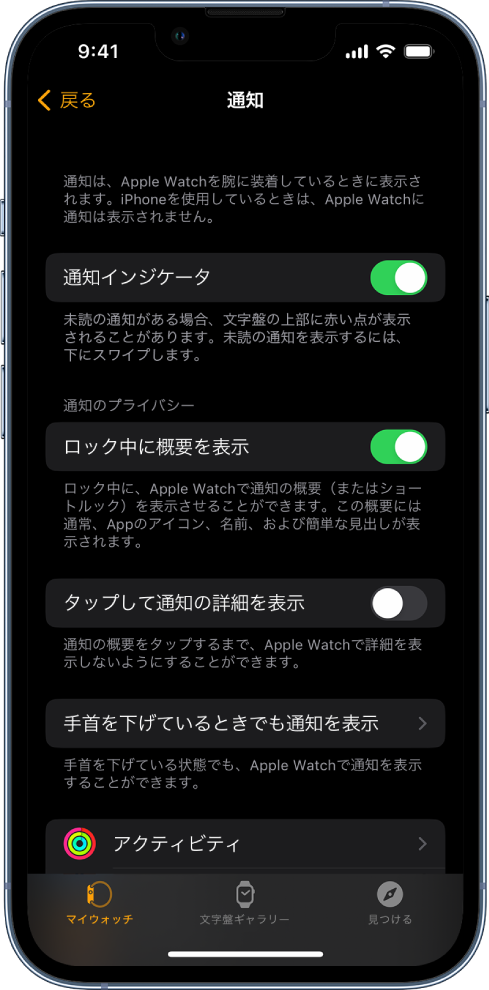
通知設定をApple Watch Ultraで直接変更する
その他の通知設定もApple Watch Ultra上で直接管理できます。それには、通知を左にスワイプしてから、![]() をタップします。例えば次のオプションがあります:
をタップします。例えば次のオプションがあります:
1時間通知を停止または今日は通知を停止: 次の1時間、またはその日の終わりまで、通知は通知センターに直接送信されます。Apple Watch Ultraでサウンドが鳴ったり通知が表示されたりすることはありません。もう一度通知を表示したり音を鳴らしたりするには、通知を左にスワイプし、
 をタップしてから、「通知停止を解除」をタップします。
をタップしてから、「通知停止を解除」をタップします。要約へ追加: 今後のAppからの通知はiPhoneの通知の要約に表示されます。
ただちにもう一度Appからの通知を受け取るには、iPhoneで「設定」Appを開き、「通知」をタップしてAppをタップしてから、「即時配信」をタップします。
即時通知をオフにする: 即時通知は常にただちに送信されます(ほとんどの通知を非表示にして確認する集中モードを使用している場合でも)。ただし、このAppが即時通知を含めてただちに送信することを禁止したい場合は、このオプションをタップします。
電源を切る: Appは通知を送信しません。このAppからの通知を再び有効にするには、iPhoneのApple Watch Appを開き、「マイウォッチ」をタップして「通知」をタップし、調整したいAppをタップしてから、「通知を許可」をタップします。

ロック画面に通知を表示する
Apple Watch Ultraのロック画面にどのように通知が表示されるかを選択できます。
Apple Watch Ultraで「設定」App
 を開きます。
を開きます。「通知」をタップします
以下のオプションを選択します:
ロック中に概要を表示: このオプションをオンにすると、ロック中に通知の概要(またはショートルック)が表示されます。概要には、通知Appの名前、アイコン、および簡単な見出しが表示されます。
タップして通知の詳細を表示: 通知を確認するために手首を上げると、通知の概要が表示され、その数秒後に詳細が表示されます。例えば、メッセージが届いたときは、まず送信者が表示され、その後メッセージが表示されます。このオプションをオンにすると、タップするまで通知の詳細が表示されません。
手首を下げているときに通知を表示: デフォルトでは、手首を下ろしているときにはApple Watch Ultraに通知は表示されません。このオプションをオンにすると、Apple Watch Ultraの方を向いていないときにも通知が表示されます。